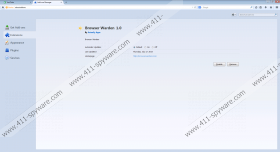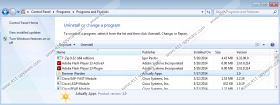Browserwarden Ads - Anleitung zum Entfernen
Browserwarden Ads auf Ihrem Computer angezeigt wird, wenn Sie Browserwarden Adware auf Ihrem Computer installieren. Benutzer, die nicht mit Computer-Sicherheitsmaßnahmen vertraut sind können nicht sogar zum ersten Mal erkennen, die diese Anwendung etwas mit Fragen der Sicherheit zu tun hat. Schließlich wird die Erweiterung als nützliches Instrument gefördert, mit denen Sie Ihr System vor Angriffen schützen können. Jedoch müssen ungeachtet alles, was es sagt, wenn Sie Browserwarden Ads loswerden möchten, Sie Browserwarden zuerst zu deinstallieren. Während Sie dabei sind, überprüfen Sie Ihren Computer für andere potenziell unerwünschten Anwendungen.
Wärst du auf die offizielle Website für Browserwarden auf browserwarden.com zugreifen, würde Sie wahrscheinlich feststellen, dass etwas aus. Die Website sieht sehr einfach, und wenn Sie versuchen, den Download-Button, alle klicken, erhalten Sie eine Benachrichtigung, die sagt "Sorry, unsere Erweiterung für Wartung und derzeit nicht verfügbar ist." ist Dann fragen Sie sich vielleicht, wie managt Browserwarden unsere Computer eingeben, wenn das direkte Download nicht verfügbar ist?
Die Antwort (wie in den meisten Fällen der Adware) ist gebündelte Downloads. Alle Adwareanwendungen von Smart Apps Familienreisen zusammen mit anderen Freeware-Anwendungen, stellen Wenn Sie ein neues Programm von einer Drittanbieter-Website herunterladen also sicher, dass die Installationsdatei trägt nur ein Programm. Browserwarden ist nicht nur ähnliche Programm in der Gruppe. Es ist ähnlich wie Discount-Dragon, höchste Einsparungen-Helfer und vor allem – Browserkeeper. Beide Programme Versprechen sie schützt Sie vor gefährlichen Websites, aber sie tun das Gegenteil. Ob Sie es wollen oder nicht, Browserwarden Ads kann leicht Sie potenziell gefährlichen Websites durch Dritter Links eingebettet in der Werbung aussetzen.
Was mehr Browserwarden Ads auch ist, verfügen über zusätzliche Programm namens BenchUpdater. Dieses Programm fügt eine neue Zeile zu Ihrer Windows-Hosts-Datei – 54.225.95.126 Hjjjegfhiceggepdokloeepnhlfnedkk. Die hinzugefügte IP-Adresse kann mit jeder Infektion unterscheiden, aber der Punkt ist, dass BenchUpdater [123456 hilft] selbst aktualisieren, und sie macht Sie zu einer Vielzahl von kommerziellen Inhalten auch verfügbar. Einige der Links und Websites, denen Sie ausgesetzt werden könnte mit Malware-Vertriebsnetze zusammenhängen. So konnte Sie schwerwiegende Infektionen riskieren, indem er Browserwarden auf Ihrem Computer.
Entfernen Sie Browserwarden Ads jetzt durch Deinstallieren der Anwendung über die Systemsteuerung. Sie sollten auch die untenstehenden Anweisungen, um Ihre Hosts-Datei wiederherstellen folgen. Es hilft Ihnen, Adware-Regeneration und Potenzial-Umleitungen, lästige kommerzielle Websites zu vermeiden.
Schließlich das System mit SpyHunter Kostenlose Scanner Scannen, und Sie werden wissen, ob Sie haben keine weitere Programme vom PC entfernen. Zögern Sie kein legitimes Anti-Spyware-Programm zu erwerben, um Ihr System vor Schaden zu schützen.
Ändern Sie Ihre Windows-Hosts-Datei
- Gehen Sie zu Computer , und öffnen Sie lokaler Datenträger (c:)) .
- Wählen Sie Windows Ordner und ins System32.
- Doppelklicken Sie auf Treiber und öffnen Sie usw. zu.
- Benutzer Notepad , Hosts-Datei zu öffnen.
- Löschen Sie jede Zeile, die Sie unten # 127.0.0.1 Localhost und [529 sehen] #:: 1 Localhost .
- Speichern Sie Änderungen und beenden Sie die Datei.
Gewusst wie: Entfernen von Browserwarden Ads
Windows 8
- Ziehen Sie die Maus-Cursor auf rechts unten des Bildschirms.
- Wenn Charme Bar angezeigt wird, klicken Sie auf Einstellungen und gehen Sie zu Control panel .
- Öffnen Programm deinstallieren und Entfernen von Browserwarden.
Windows Vista & Windows 7
- Startmenü zu öffnen, und klicken Sie auf Control Panel .
- Gehen Sie zu deinstallieren ein Programm und entfernen Sie Browserwarden zu.
Windows XP
- Presse Windows Taste , und navigieren Sie zu Control panel .
- Wählen Sie hinzufügen oder Entfernen von Programmen und Browserwarden zu deinstallieren.
Browserwarden Ads - Screenshots: